Safariについて
みなさまはSafariの機能を十分に使用できていますでしょうか?
Safariは、機能拡張アプリと組み合わせればさらに便利になりますが、今回はSafariひとつで完結できるおすすめ機能を紹介していきたいと思います。
Safariのおすすめ機能は以下の7つです!
- ページ内で単語を検索
- ホーム画面に追加
- ブックマーク機能
- リーディングリスト
- デスクトップ用サイトを表示
- タブを自動で消去
- Webページを翻訳する
おすすめ機能を紹介
それでは順番に解説していきます。
おすすめ機能①:ページ内で単語を検索
ページやSafari上で開いたPDFの中にある単語を調べる際に使える機能です。
特にたくさん量のあるページや、PDFなどで調べ物をする際に使いやすい機能となっています。
私自身も調べ物などの際によく使用しています。
この機能は以下の手順で使用できます。
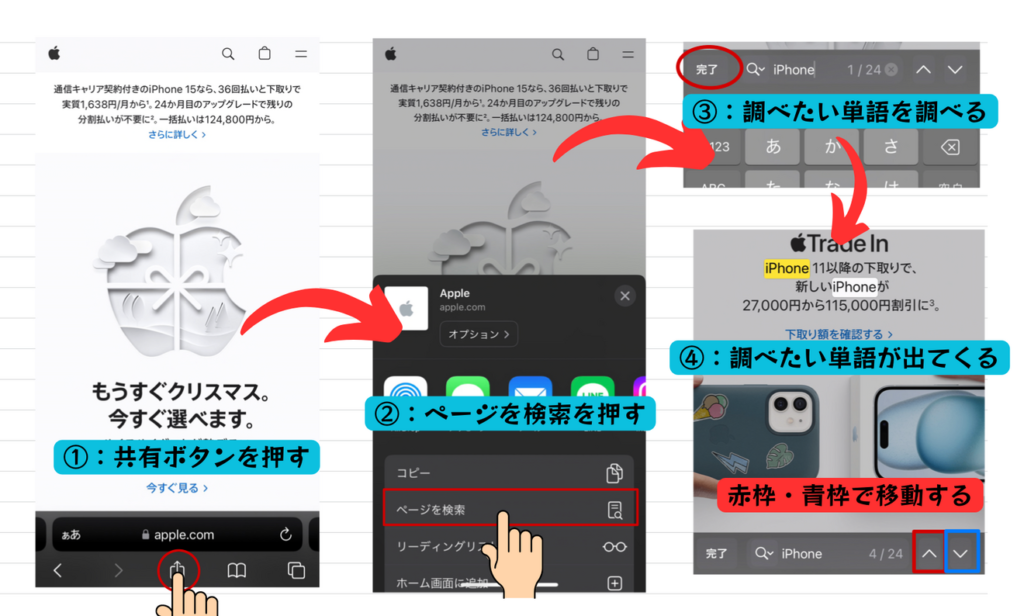
おすすめ機能②:ホーム画面に追加
お気に入りのウェブサイトをホーム画面にアプリのように配置できる機能です。
私はFP3級ドットコムなどを登録しています。
この機能は以下の手順で使用できます。
おすすめ機能③:ブックマーク機能
この機能では、お気に入りのサイトのURLを保存することができます。
また、フォルダ分けすることでURLも管理しやすくなります。
私はFP3級ドットコムなどをブックマークに登録しています。
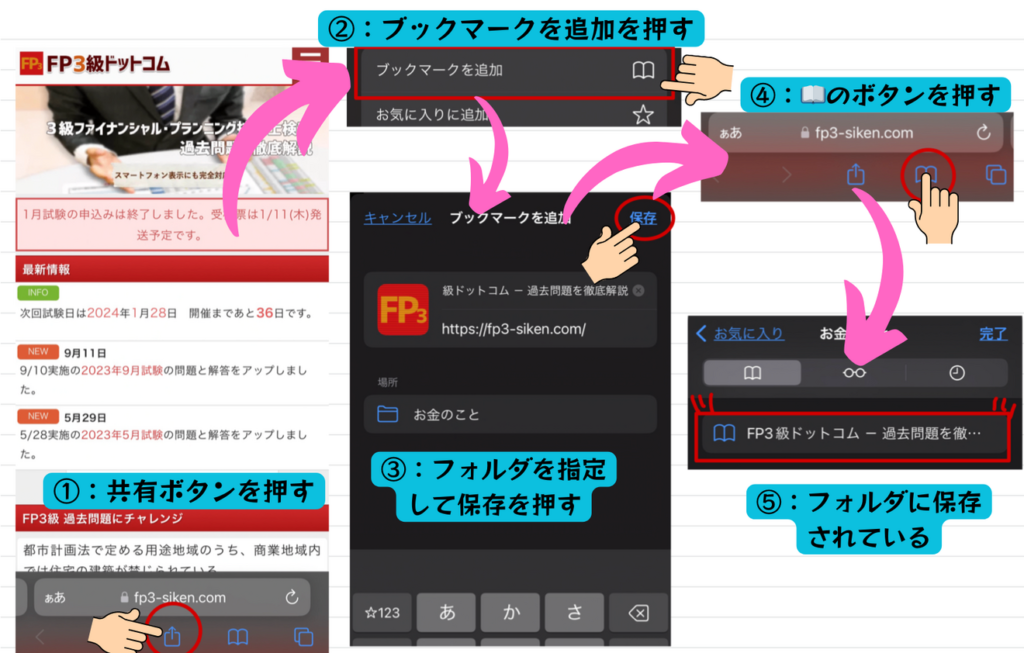
おすすめ機能④:リーディングリスト
こちらはWebページを保存して、オフラインでも見えるようにできます。
ブックマーク機能と似ているように見えますが、ブックマークはURLを保存するだけなので、そのオフラインでは見ることはできませんが、サイトに更新があった際にその更新内容も反映されます。
一方リーディングリストはオフラインで見れる代わりに、保存時のページの内容しか見ることができません。
電車などや、電波の届かない山などでもみれるようなサイトを入れておくといいと思います。(例えば山登り時にサバイバル関連の記事が書いてあるものなど)
今回はサバイバルのブログを例に挙げていきます。
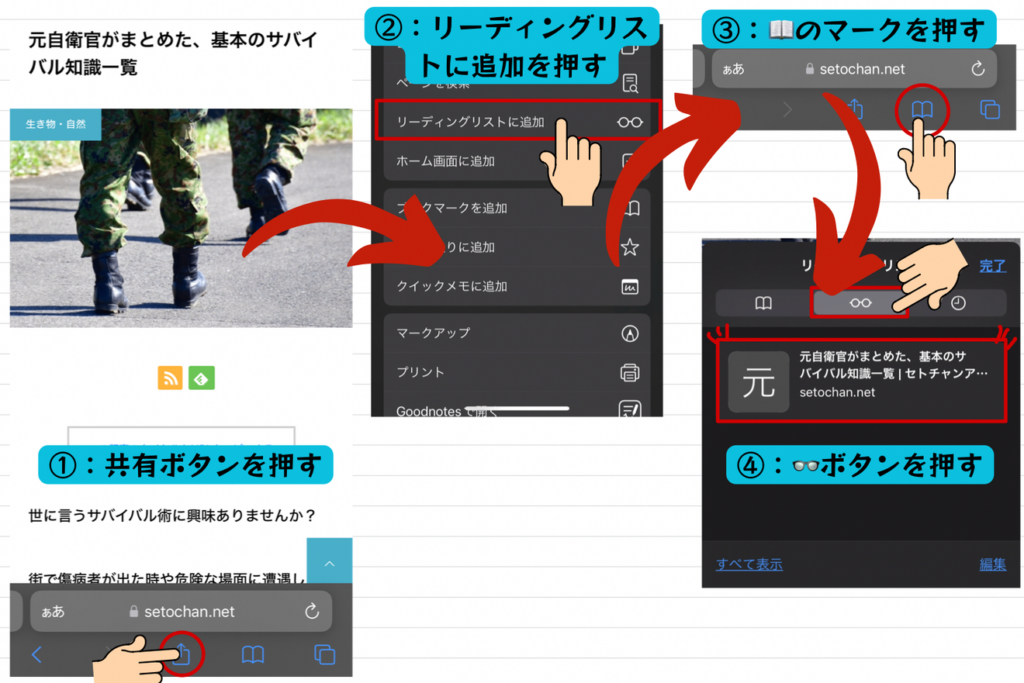
おすすめ機能⑤:PC(デスクトップ)用サイトを表示
こちらはiPhoneのSafariで開いている際に使える機能で、スマホ用のサイトからPC(デスクトップ)用のサイトに変えてくれます。
なぜこの機能を紹介したかと言いますとPC版に備わっている機能がモバイル版にはなかったりするからです。
手順は以下の通りです。
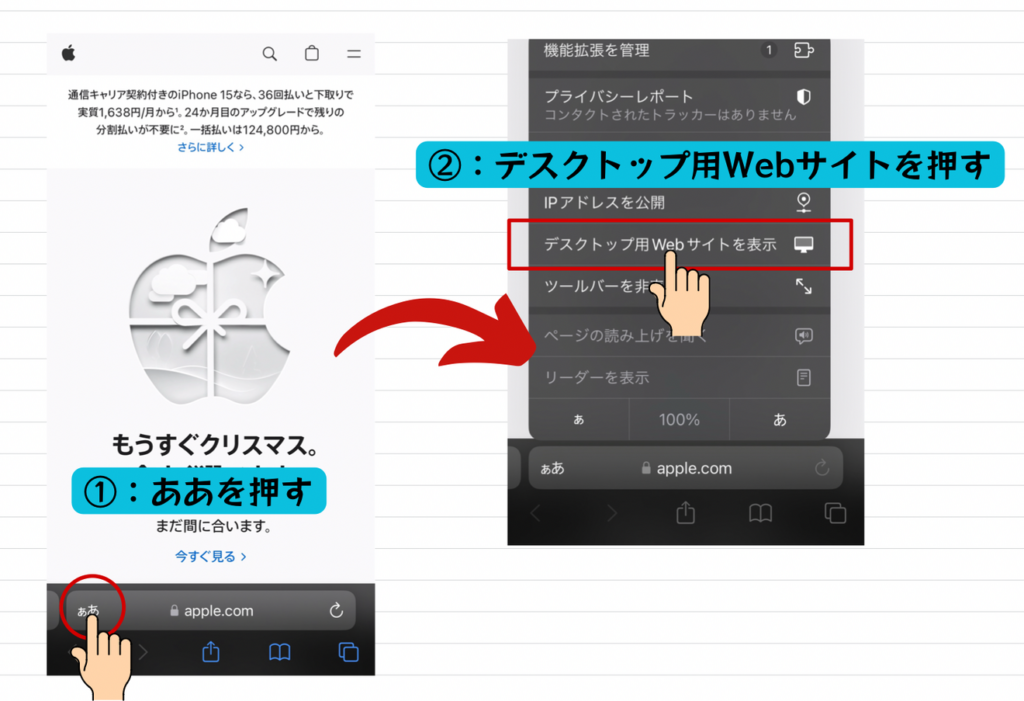
おすすめ機能⑥:タブを自動で消去
こちらは指定した期間中に使用していないタブを自動で消去する機能です。
タブは、サイトを表示しているもののことを言います。
ブラウジングなどをしていると知らず知らずにタブが溜まってしまうと思います。
わざわざ消去するのも面倒だと思いますので、この自動で消去する機能をつけたら便利だと思います。
手順は以下の通りです
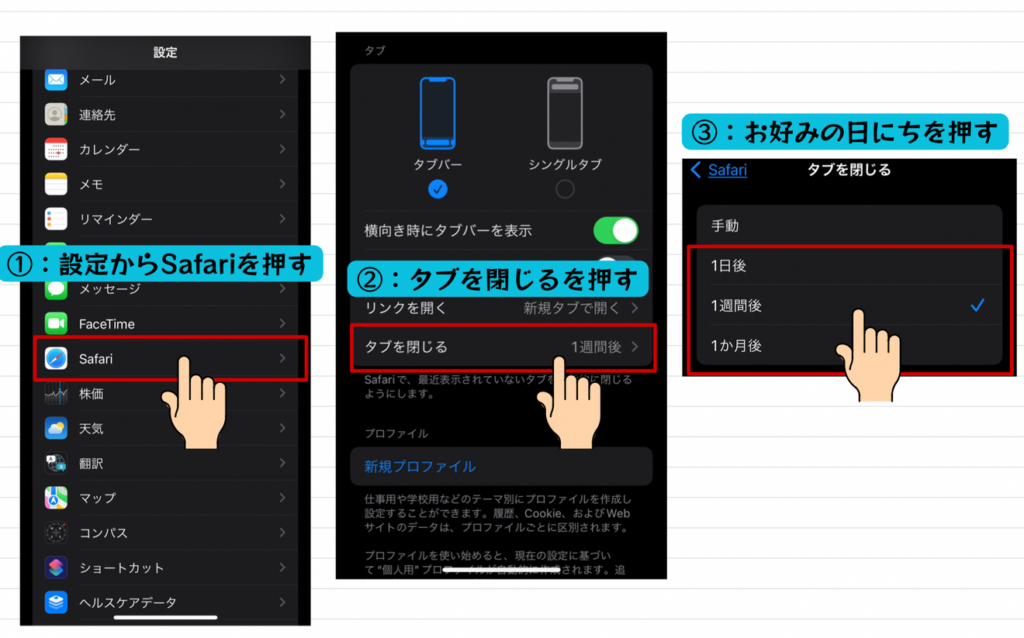
おすすめ機能⑦:Webページを翻訳する
Webページが日本語ではないサイトを見る場合、日本語に翻訳してくれる機能です。
少し日本語がおかしい部分も多少ありますが大体は翻訳できているので記事の概要を捉えるのには最適です。
手順は以下の通りです。
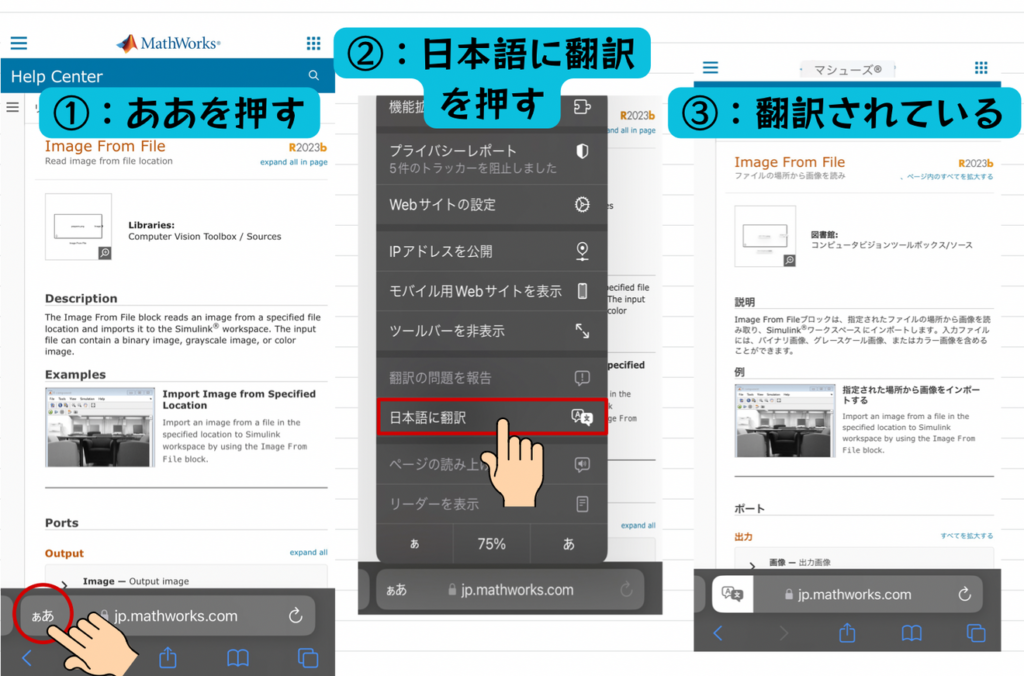
Wi-Fiを工事をせずに安く使う方法
Wi-Fiはみなさんの生活に必要不可欠なものになっていますね。
よくこんな声が上がってきます。
月額料金が高いし、無理やりオプションもつけられた、、
設置や工事の手続きが面倒くさい、、
Wi-Fiの接続が不安定で速度が遅い、、
そんな方におすすめなのが『Softbank Air』です!
- 月額2468円で利用可能
- オプション加入が一切不要
- ネット申し込みでキャッシュバック
- 年中無休のサポート
- コンセントに刺すだけで使用できる
SoftbankAirは月々2468円(税込)〜で利用可能なキャンペーンサイトです。オプション加入が一切不要で、ネット申込でキャッシュバックが可能です。
コンセントに刺すだけで手軽に使用できるので、新規でインターネットを始める方や安価で利用したい方に最適です。手続きは電話一本で簡単に完了し、年中無休でサポートを行っています。手間がかからず、お得にインターネットを利用できます!
\詳しくはこちらからご覧ください/
コンセントを差すだけ!工事不要!Wi-Fi【SoftBank Air】最後に
いかがだったでしょうか?
今回はSafariについて紹介しました!
こんなのことについても知りたい!やこの機能はどうなってるの?などわからないことがありましたらお気軽にお聞きください!
最後まで見ていただきありがとうございました🙇♀️
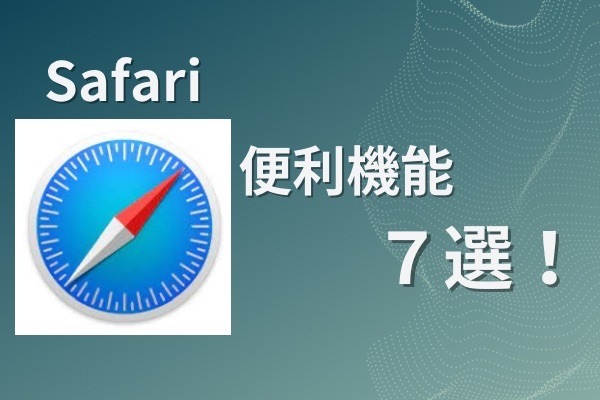
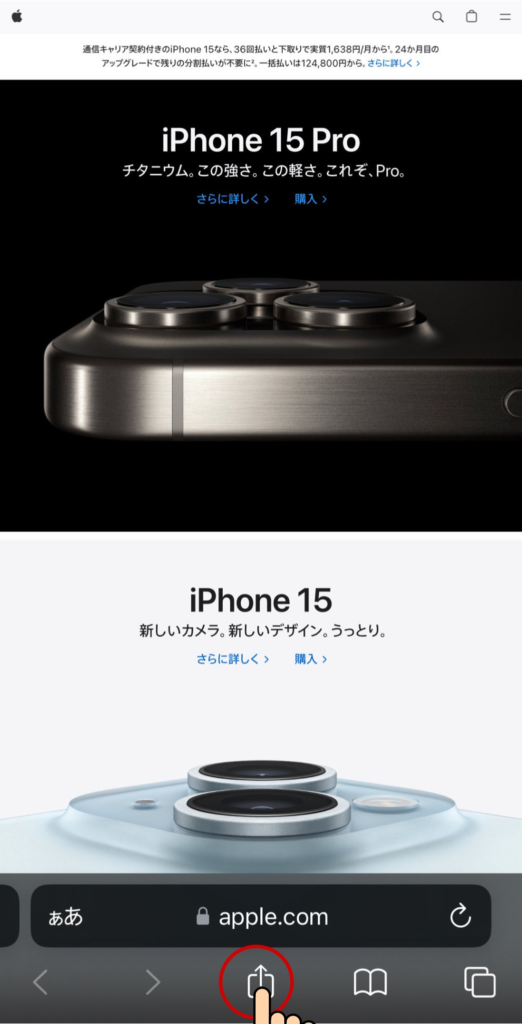
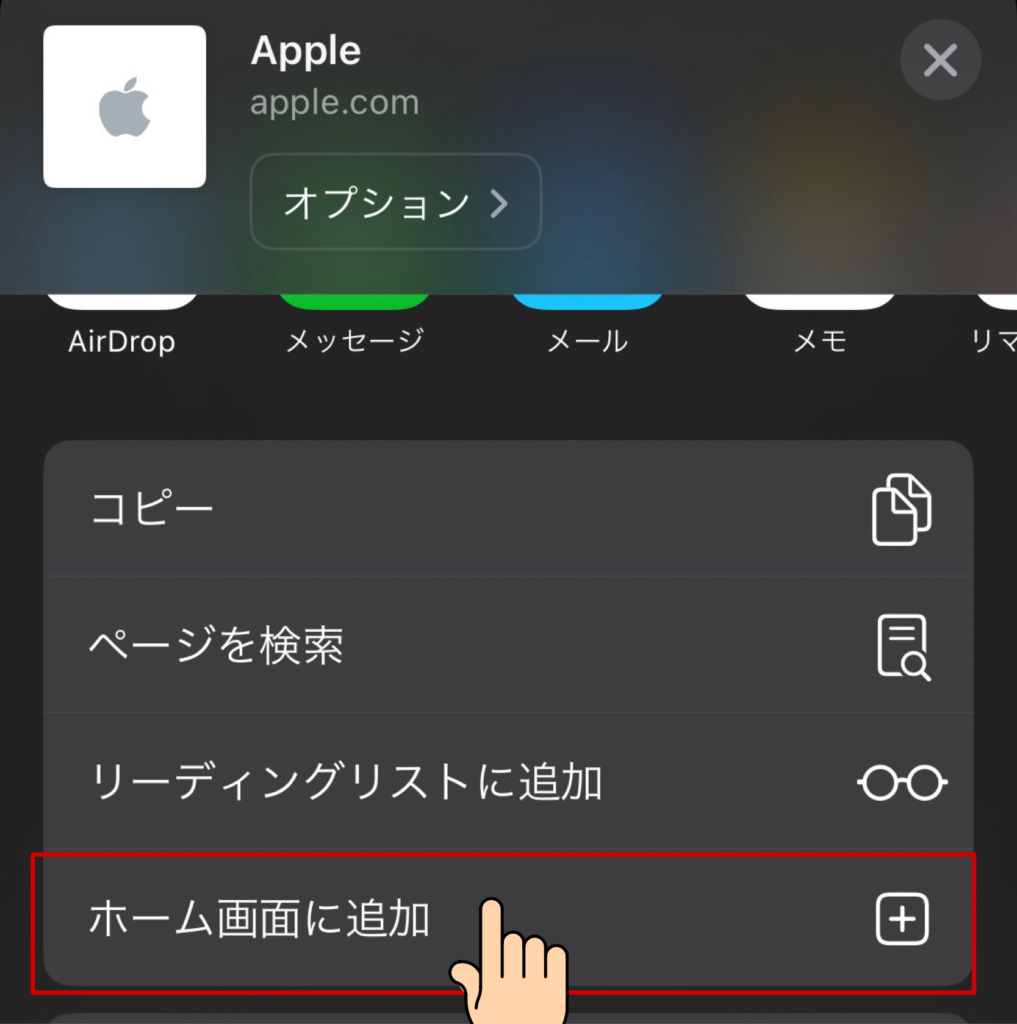
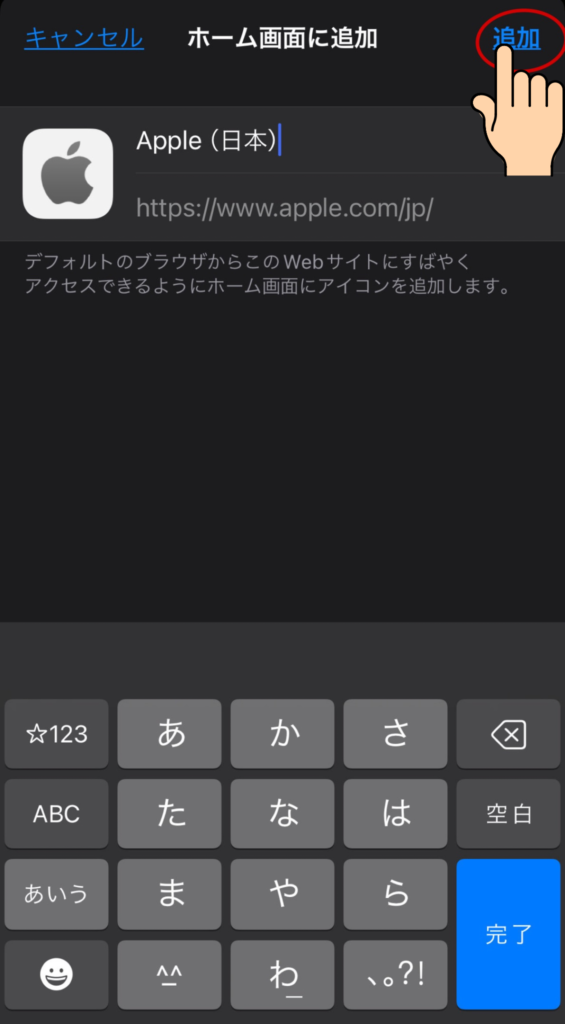

コメント